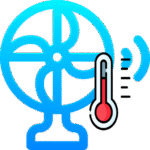Showtime VRプレイヤーを起動すると、最初に表示される画面は以下のものです。この画面から以下の3つのモードを選択することができます。
- STANDALONE
- Showitme VRのコントローラーアプリとの接続無しに、Showtime VRプレイヤーアプリ単体で、アプリ内に保存されている動画や写真を閲覧するだけのモード。
- SIMPLE
- Showtime VRローカルバージョンのみを使用する際に便利な、最小限のUIモード
- ADVANCED
- Showtime VRのオンラインバージョン及びローカルバージョンで使用します。プレイヤーアプリの全ての情報と機能が表示されます。
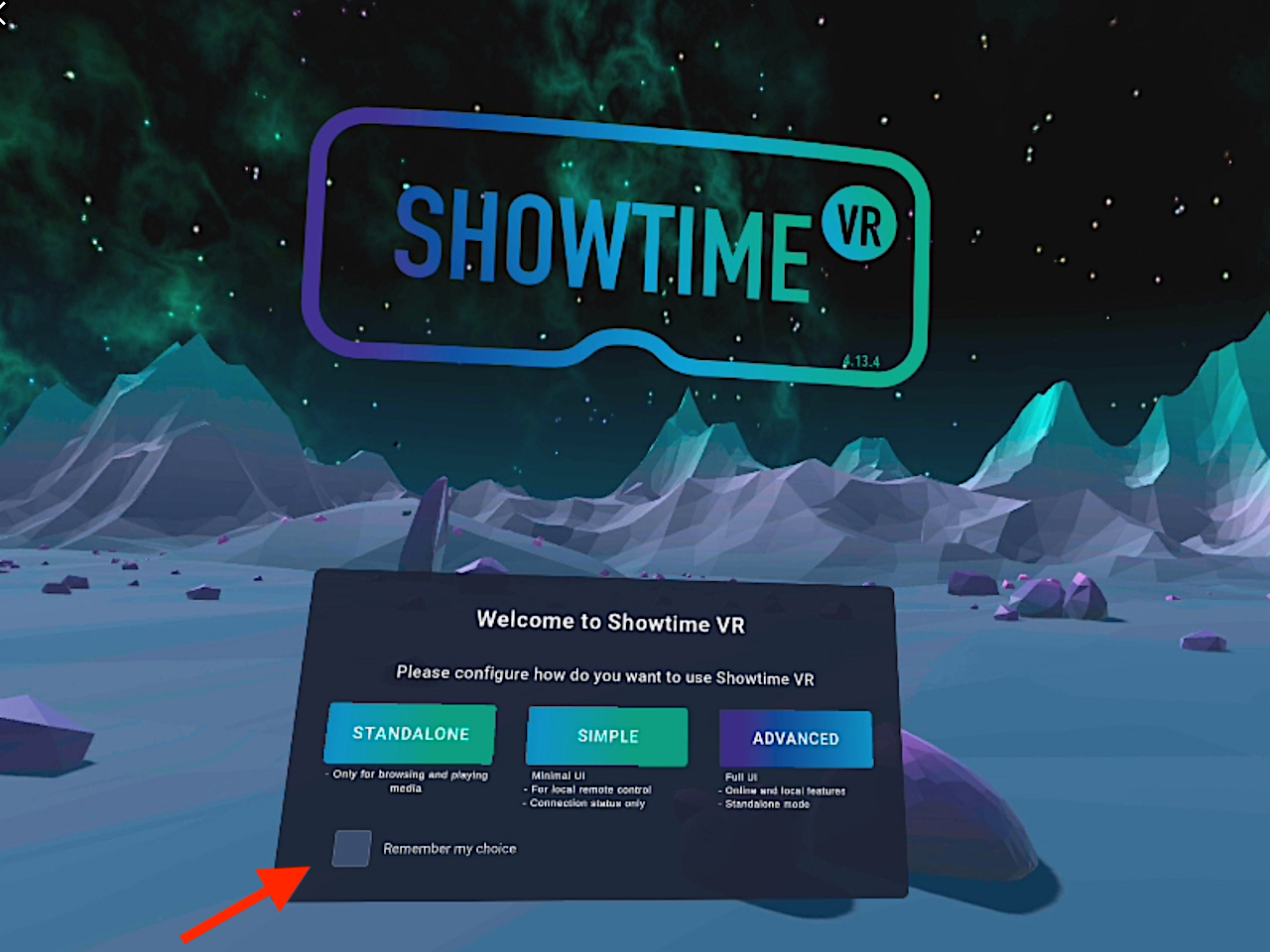
この画面で、上の赤い矢印で示されている「Rmember my choice(私の選択を憶えておいてください)」というチェッボックスにチェックを入れると、次回以降はこの起動画面は現れず、チェックした動作モードでプレイヤーアプリは起動します。
この、Showtime VRプレイヤーアプリの起動画面での動作モード選択は、一度チェックを入れてしまうと、それ以降は、プレイヤーアプリからは変更・復旧することはできません(近日改善予定とのことです)。
復旧するには、パソコンとQuest 2などのVRヘッドセットを一度USBケーブルで接続し、VRヘッドセット内のShowtime VRアプリ内にある設定ファイル(config.txt)の内容を書き換える必要があります。
以下、Quest 2のShowtime VRアプリにおいて、「SIMPLE」モードを選択し「Remember my choice」チェックを入れてしまった場合の、復旧の方法をご紹介します。
パソコンとQuest 2をUSBケーブルで接続後、Showtime VRアプリの内部にある、config.txtファイルをお手持ちのパソコンに一度ダウンロードします。
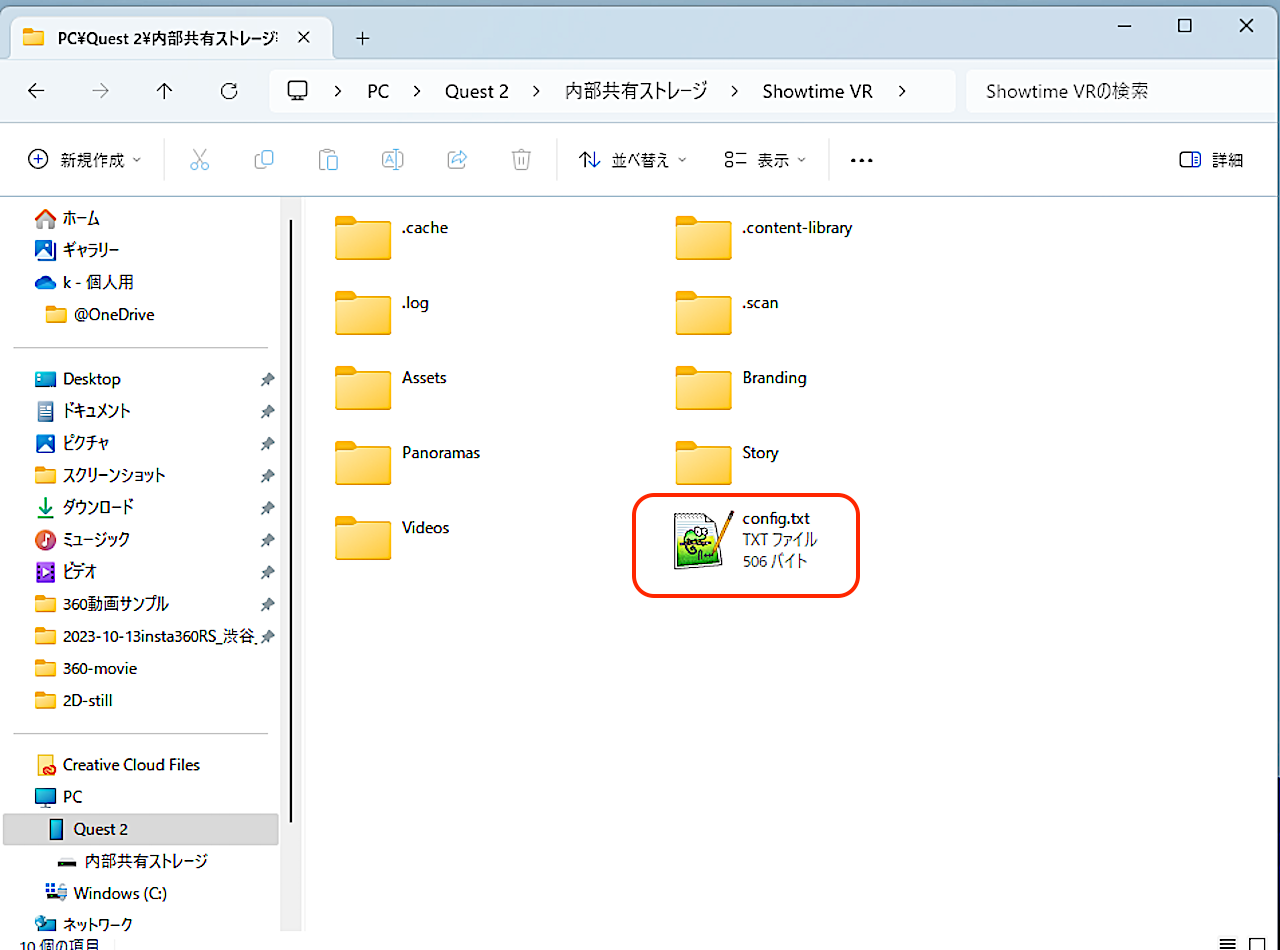
ダウンロードしたconfig.txtファイルをテキストエディタで開いてください。以下のようになっています。この、「SImple」という部分(または、Standalone / Advanced)を変更します。
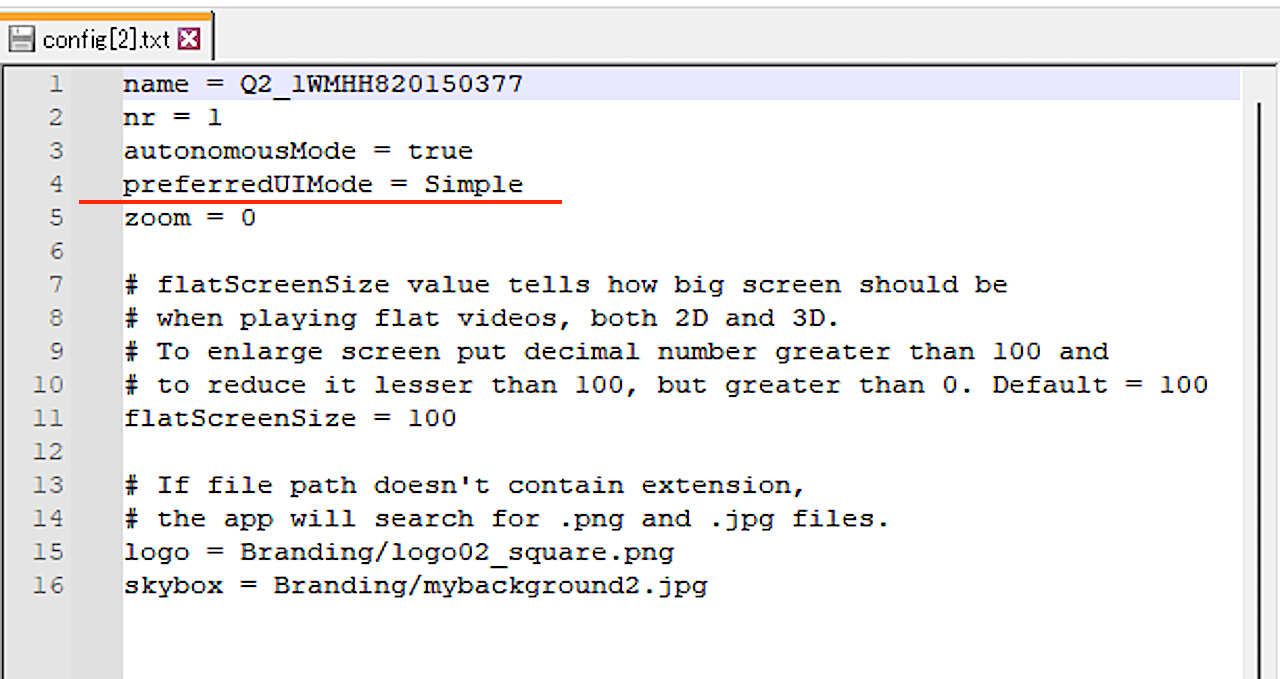
設定ファイル内で、
preferredUIMode = Simple
となっている部分を、
preferredUIMode = None
に書き換えて保存してください。その後、Showtime VRプレイヤーアプリ内にあるconfig.txtファイルと置き換えてください。
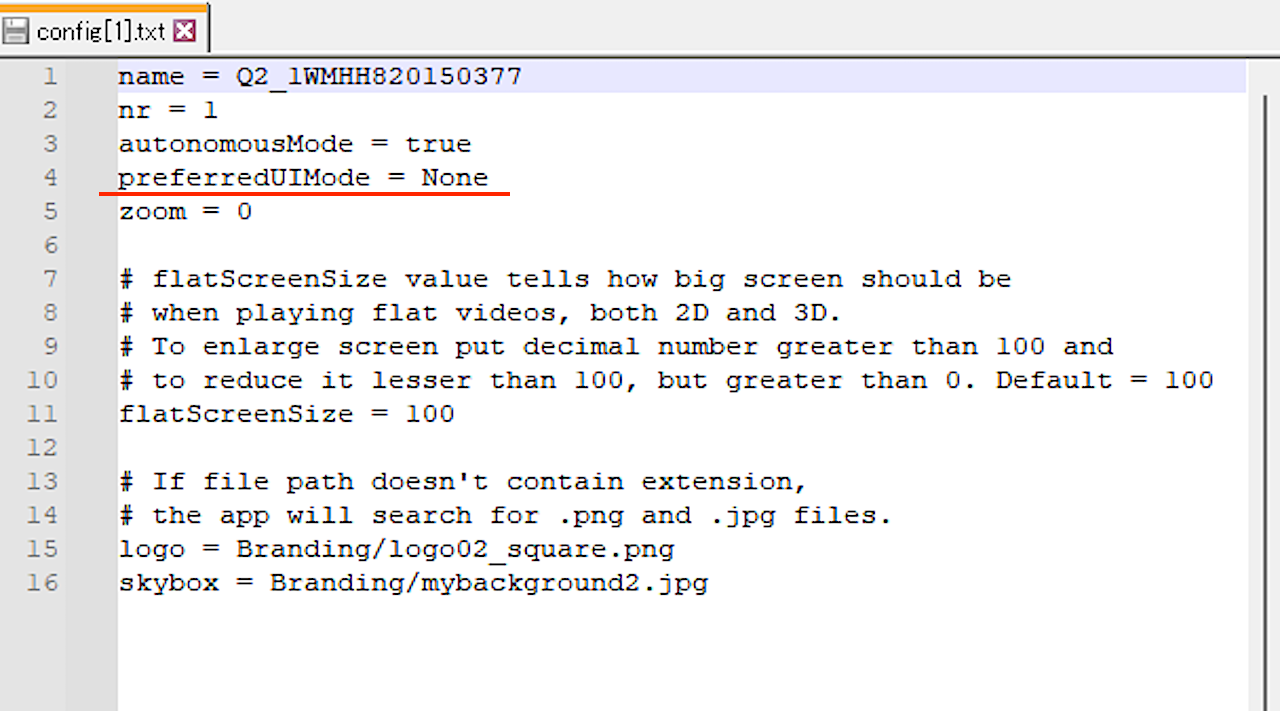
このようにすることで、Showtime VRアプリの起動時の画面は、以下のような動作モード選択の画面に戻ります。
※この不便な修正方法は、近いうちのプレイヤーアプリのバージョンアップで改善されるとのことです。
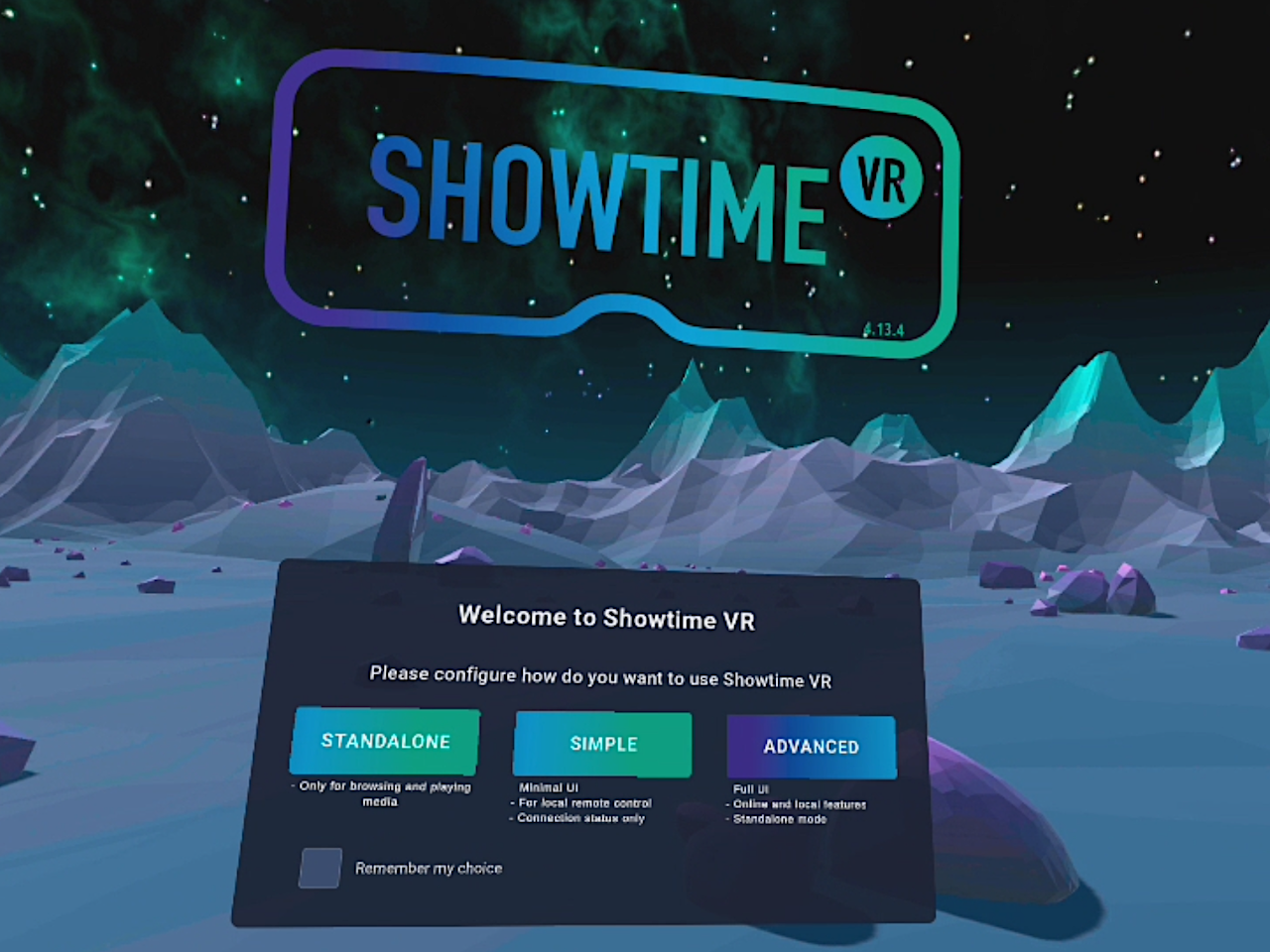
投稿者プロフィール

-
Showtime VRとは、複数台のVRヘッドセットの一斉・同時動画再生や、状態監視が行えるシステムです。管理者が360度動画を一括制御し自由に再生できることで、参加者はまるでその場にいるかのような体験をすることで、より有意義な研修や学習をすることが可能です。Showtime VRとは?
サイト運営:合同会社幸楽社
Showtime VR公式Trustedパートナー & 認定日本国内独占販売事業者
東京都三鷹市
最新の投稿
 Meta Quest シリーズ( Quest3 , Quest3s, Quest 2)2025年9月25日Meta Quest シリーズでのShowtime VRプレイヤー(再生)アプリのアンインストール(削除)方法
Meta Quest シリーズ( Quest3 , Quest3s, Quest 2)2025年9月25日Meta Quest シリーズでのShowtime VRプレイヤー(再生)アプリのアンインストール(削除)方法 Showtime VRアップデート情報2025年12月12日トラッキング機能(レーザーポインター機能)がアップデートされました。
Showtime VRアップデート情報2025年12月12日トラッキング機能(レーザーポインター機能)がアップデートされました。 Meta Quest シリーズ( Quest3 , Quest3s, Quest 2)2025年9月21日第8回エンドオブライフケア学会・「終末期VR体験」にて、VRヘッドセット同時再生制御システム「Showtim VR」を活用していただきました。
Meta Quest シリーズ( Quest3 , Quest3s, Quest 2)2025年9月21日第8回エンドオブライフケア学会・「終末期VR体験」にて、VRヘッドセット同時再生制御システム「Showtim VR」を活用していただきました。 Meta Quest シリーズ( Quest3 , Quest3s, Quest 2)2025年7月24日VRイベント時のVRヘッドセット(Meta Quest 3, 3s, 2)の内部温度に関する安全ガイド
Meta Quest シリーズ( Quest3 , Quest3s, Quest 2)2025年7月24日VRイベント時のVRヘッドセット(Meta Quest 3, 3s, 2)の内部温度に関する安全ガイド